
To oprogramowanie sprawi, że sterowniki będą działały, dzięki czemu będziesz chroniony przed typowymi błędami komputera i awariami sprzętu. Sprawdź teraz wszystkie sterowniki w 3 prostych krokach:
- Pobierz poprawkę sterownika (zweryfikowany plik do pobrania).
- Kliknij Rozpocznij skanowanie znaleźć wszystkie problematyczne sterowniki.
- Kliknij Zaktualizuj sterowniki aby uzyskać nowe wersje i uniknąć nieprawidłowego działania systemu.
- DriverFix został pobrany przez 0 czytelników w tym miesiącu.
Program Microsoft Insider jest dostępny od dłuższego czasu i interesuje się nim wiele osób. To świetny sposób na określenie, co użytkownicy chcieliby zobaczyć w ostatecznej wersji systemu Windows 10. Ale nawet Technical Preview nowego systemu ma problemy, a jednym z nich jest niedziałający klucz CD.
Niektórzy uczestnicy Windows Insider Programs poinformowali, że po pobraniu Windows 10 Technical Preview system wymaga klucza CD. Po wpisaniu klucza pojawia się błąd. Przyczyną tego problemu jest błąd, który występuje w niektórych kopiach Windows 10 Enterprise Technical Preview.
Rozwiązania naprawiające problemy z kluczem podglądu technicznego systemu Windows 10
- Użyj polecenia SLUI 3
- Wyłącz oprogramowanie VPN
- Zresetuj swoją licencję
Rozwiązanie 1: Użyj polecenia SLUI 3
Aby rozwiązać ten problem, wystarczy wykonać kilka prostych kroków w wierszu polecenia. Oto, co powinieneś zrobić:
- Przejdź do wyszukiwania i wpisz cmd
- Kliknij prawym przyciskiem myszy wiersz polecenia i przejdź do Uruchom jako administrator
- Rodzaj SLUI 3 i naciśnij Enter
- I wpisz klucz odzyskiwania Microsoft: PBHCJ-Q2NYD-2PX34-T2TD6-233PK
Teraz powinieneś być w stanie zainstalować swoją kopię Windows 10 Technical Preview bez żadnych problemów i uczestniczyć w programie Insider firmy Microsoft, aby pomóc firmie Microsoft w tworzeniu tak dobrego systemu, jak możliwy. Pamiętaj jednak, że powinieneś używać Windows 10 Technical Preview tylko do celów testowych, a nie do codziennego użytku, ponieważ Microsoft podąża za każdym twoim krokiem, a ryzykowanie prywatności to prawdopodobnie coś, czego nie chciałbyś robić.
Jeśli problem będzie się powtarzał, oto kilka dodatkowych metod, których możesz użyć.
- ZWIĄZANE Z: Pełna poprawka: ustawienia kompilacji podglądu Insider wymagają uwagi
Rozwiązanie 2: Wyłącz oprogramowanie VPN
Zauważyliśmy, że na uruchomionych komputerach występuje wiele kluczowych problemów z systemem Windows 10 Oprogramowanie VPN. W wielu przypadkach samo wyłączenie narzędzia VPN rozwiązało problem. Jeśli więc polegasz na VPN, aby zachować anonimowość swojej aktywności online, tymczasowo wyłącz narzędzie i sprawdź, czy problem nadal występuje.
Rozwiązanie 3: Zresetuj licencję
Innym szybkim rozwiązaniem problemów z kluczowymi systemami Windows 10 jest zresetowanie statusu licencji.
- Przejdź do Start > otwórz WybierzWiersz polecenia (administrator)lubPowerShell (administrator).
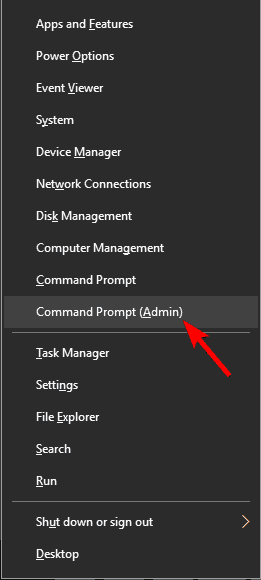
- Wejdz doslmgr.vbs -rearmpolecenie > naciśnij Enter
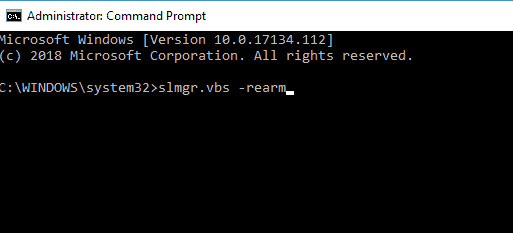
Uruchom ponownie komputer i sprawdź, czy kluczowy problem nadal występuje.
Przypominamy, że Microsoft jeszcze bardziej ulepszył Cortanę i wiele innych składników systemu Windows w najnowszej wersji Windows 10 Technical Preview. Nowa kompilacja ma również inny interfejs niż poprzednia kompilacja, co raz jeszcze przekonało nas, że Windows 10 to nie tylko Windows 8.2, ale jeśli chcesz poznać całą historię tej dyskusji, powinieneś przeczytać nasz “Debata: Czy Windows 10 powinien być nazywany Windows 8.2?” artykuł.
POWIĄZANE HISTORIE DO SPRAWDZENIA:
- Poprawka: kod błędu 0x80246017 podczas pobierania kompilacji podglądu systemu Windows 10
- NAPRAW: Sklep Microsoft Store nie działa w kompilacjach niejawnych testerów systemu Windows 10
- Pełna poprawka: błąd 0x80246007 podczas pobierania kompilacji systemu Windows 10
![Wake-on-lan nie działa w systemie Windows 10 [NAJPROSTSZE METODY]](/f/615ee724ff0e81b54e0892ae7054477b.webp?width=300&height=460)
![Profil systemu Windows 10 nie został całkowicie usunięty [EXPERT FIX]](/f/01875a9758cec08c7c506e589a3ce53f.jpg?width=300&height=460)
